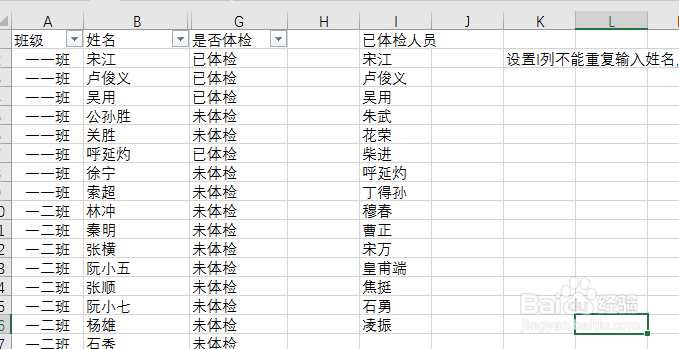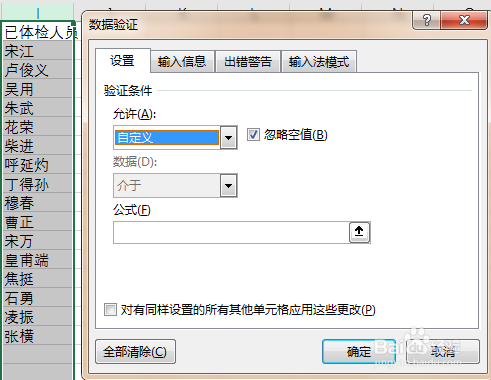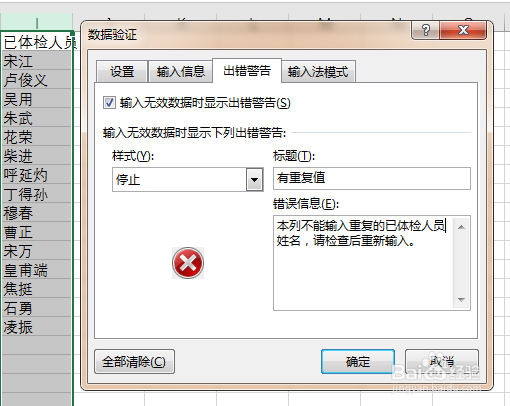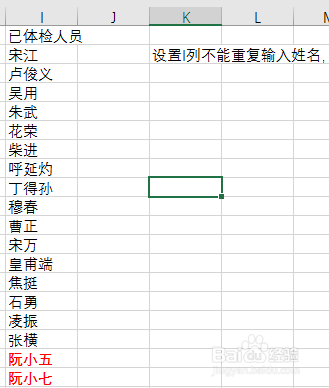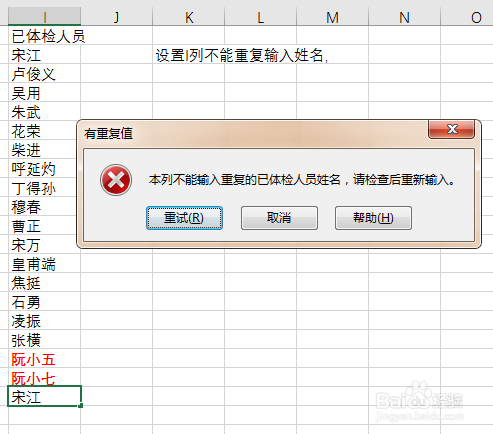防止Excel工作表中输入重复值的妙招
1、 朱武收到信后,经过思考,认为可以通过数据验证(数据有效性验证)和countif()函数配合来解决这一问题。于是他首先打开朱贵随信发来的上次用作体检人员筛选的工作表,在工作表中写明目的:设置I列不能输入重复的姓名,确定本次研究的目标。
2、 选中I列,单击“数据”选项卡下的“数据工具”功能区的“数据验证”,在打开的“数据验证”对话框,选择“自定义”,准备输入条件公式。
3、 输入公式时同样先要理清思路。要设置I列的数据不重复,就是在输入某个值后,先让Excel统计这个数据在I列一共有几个,如果小于2个,就说明无重复值,可以确认输入的数据。如果等于或大于2,说明已有重复值,就拒绝输入。根据这一思路,应该在“公式”中输入“=countif(I:I,I1)<2"
4、 设置“数据验证”对话框中的“出错警告”页面信息,将“样式”设置为“停止”,“标题”设置为“有重复值”,“错误信息”设置为“本列不能输入重复的已体检人员姓名,请检查后重新输入。”,这样就完成了数据验证的整个设置,即能防止输入重复数据,又能给使用者明确的提示。
5、 进行验证。数据验证设置好后,朱武进行了验证。在I列输入当天新体检人员姓名,可以正常输入。(见图中红色标注的姓名)。但如果重复输入已体检人员姓名,比如输入“宋江”时,就会弹出警告信息,且拒绝输入。这就说明通过数据验证和countif()函数配合已完美的解决了这一问题。于是他给朱贵回了一封信,分享了解决的思路和步骤。
声明:本网站引用、摘录或转载内容仅供网站访问者交流或参考,不代表本站立场,如存在版权或非法内容,请联系站长删除,联系邮箱:site.kefu@qq.com。
阅读量:74
阅读量:71
阅读量:47
阅读量:40
阅读量:59